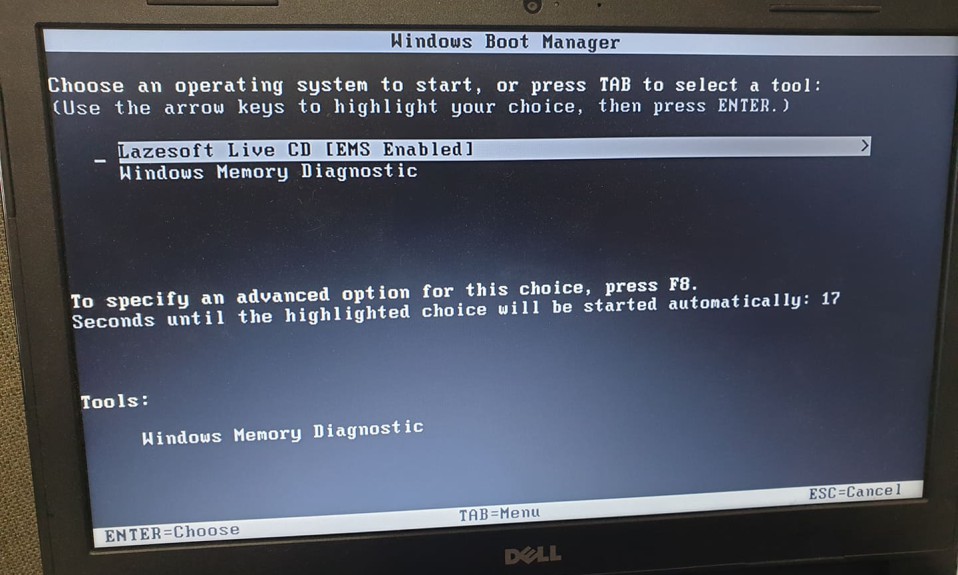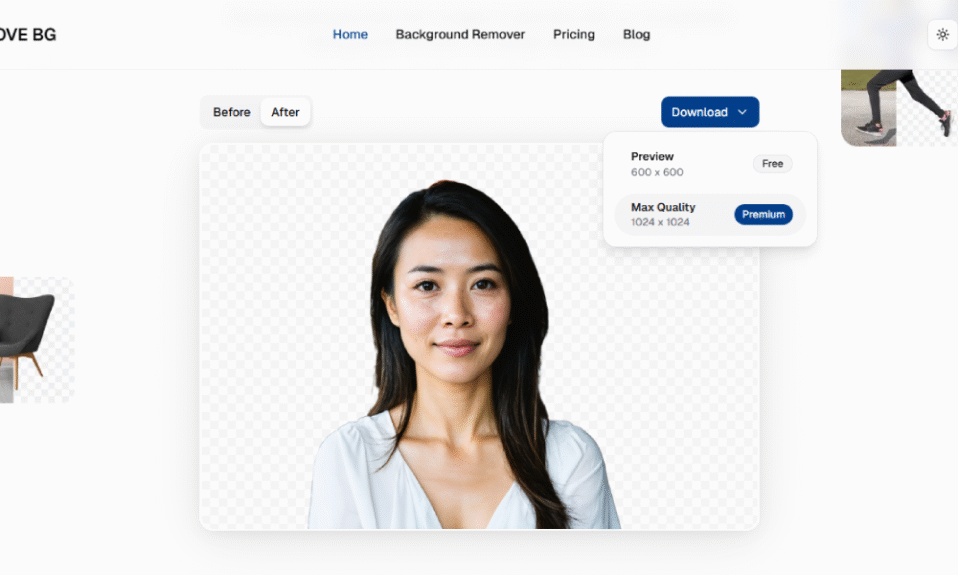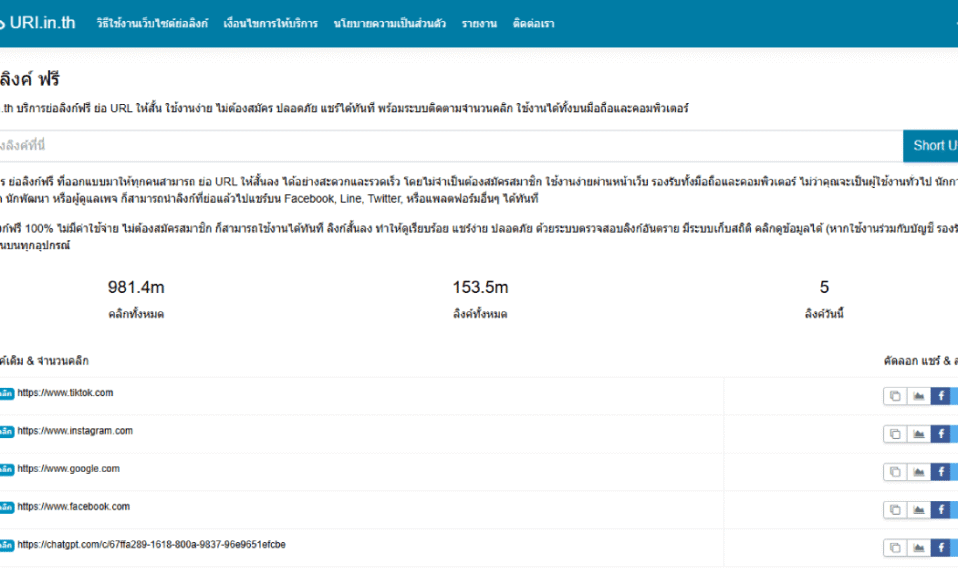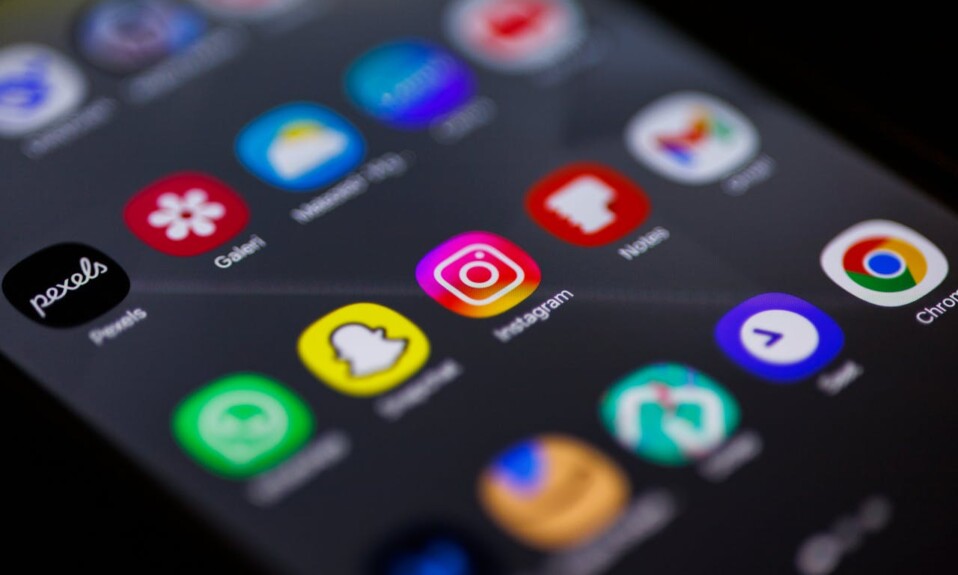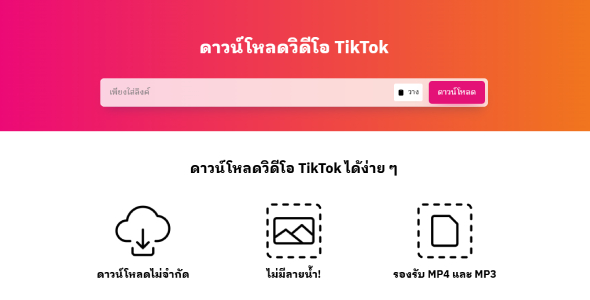หลายคนอาจจะเจอปัญหาลืมรหัสผ่านเข้า Window อาจจะเป็นเพราะไม่ได้ใช้งานเครื่องนาน หรืออาจจะเพิ่งตั้งรหัสผ่านไป แต่ดันลืมซะงั้น จะให้ Format เครื่องและลง Window ใหม่ก็ยังไม่ได้ backup ข้อมูลในเครื่อง
วันนี้จะมาแนะนำวิธีการ Reset Password Window 10 โดยไม่กระทบกับข้อมูลภายในเครื่องและยังสามารถใช้งาน Window ได้ตามปกติ โดยใช้ Lazesoft bootable ผ่าน flash drive
สิ่งที่ต้องมีสำหรับการ Reset Password
- เครื่องคอมพิวเตอร์ที่ยังสามารถเข้าใช้งานได้ปกติ
- Flash Drive ที่ไม่มีข้อมูลอะไรอยู่ในนั้น หรือ สามารถ Format ข้อมูลทิ้งได้
ขั้นตอนการทำ Flash Drive Bootable
- ดาวน์โหลด Lazesoft bootable ที่ https://www.lazesoft.com/download.html เลือกเป็นตัวแรกนะครับที่ชื่อว่า ‘Download Highly Recommended Lazesoft Recovery Suite!’
- เสียบ USB Flash Drive ที่ไม่มีข้อมูลอะไรอยู่ หรือ Format เรียบร้อยแล้ว
- จากนั้นก็ทำงานติดตั้งลงเครื่องคอมพิวเตอร์เราปกติ หลังติดตั้งเสร็จให้เปิดโปรแกรมมาและเลือกไปที่ Burn CD/USB Disk เลือกระบบปฏิบัติการเวอร์ชั่นที่เราต้องการจะ Reset Password
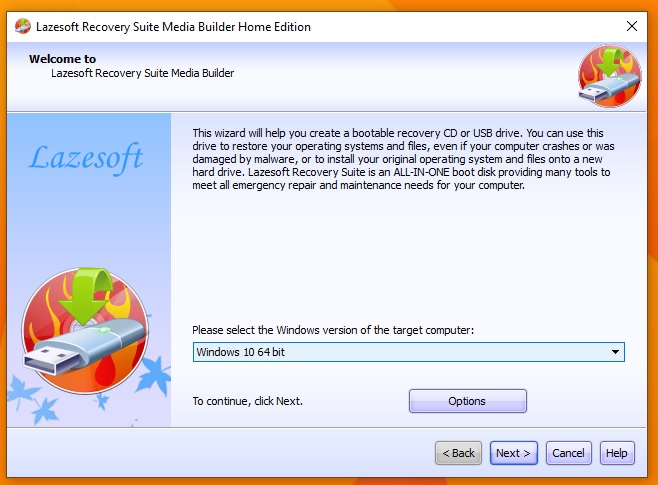
- เลือกไปที่หัวข้อ USB Flash ใน Dropdown ให้เลือกไปที่ Drive ที่เราเสียบ Flash Drive ไว้ จากตัวอย่างจะเป็นไดร์ F: จากนั้น กด Next ตัวโปรแกรมจะถามว่าให้เรา Format Flash Drive ไหม ให้กดตกลง รอจนกว่าจะติดตั้งโปรแกรมเสร็จ
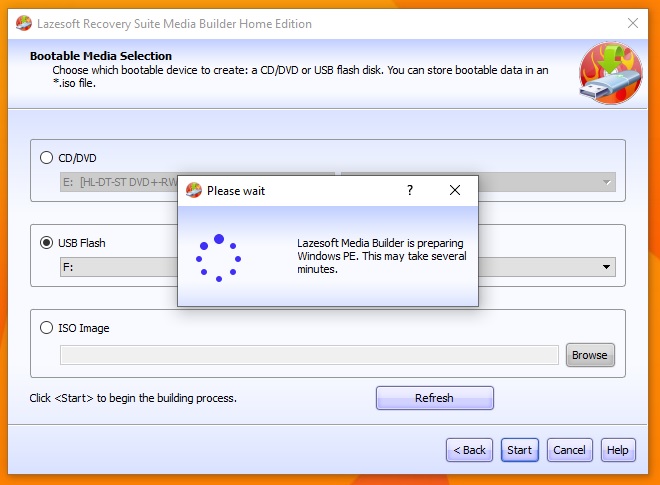
ตั้งค่า Bios ให้ Boot ผ่าน Flash Drive
- หลังจากที่เราเตรียม Flash Drive Bootable เรียบร้อยแล้ว ขั้นตอนต่อไปคือการบอกให้เครื่องที่มีปัญหา หรือเครื่องที่เราจะ Reset Password ให้เริ่มต้นทำงานที่ Flash Drive ในตัวอย่างนี้จะใช้เครื่อง Dell Inspiron 14 3000 ในการทดสอบ โดยวิธีการ คือ ให้ทำการ Restart เครื่อง จากนั้นกด F2 ย้ำ เพื่อเข้าไปเปิดการใช้งาน Lagacy Boot โดยเลือกไปที่ แต่ถ้าเครื่องไหนเปิดส่วนนี้อยู่แล้ว ให้ข้ามไปขั้นตอนต่อไปได้เลย General -> Boot Sequence -> Lagacy ตัวอย่างตามรูปด้านล่าง กด Apply และ Exit ตามลำดับ
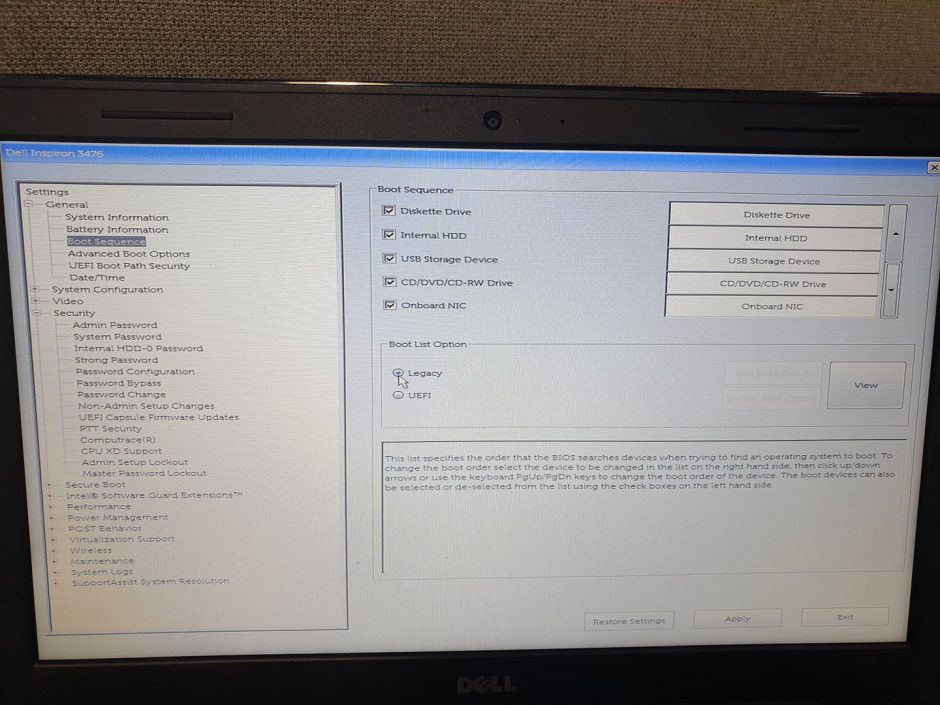
- หลังจากกดปุ่ม Exit ระบบจะ Restart เครื่องใหม่ รอบนี้ให้เรากดปุ่ม F12 ย้ำ ๆ เพื่อเข้าไปหน้า BIOS หลังจากเข้าหน้า BIOS แล้ว ถ้าไม่มีอะไรผิดพลาดเราจะเจอหัวข้อ Lagacy Boot และให้ใช้ปุ่ม Keyboard ลูกศรลงเลื่อนลงมาเลือกที่ USB Storage Device หรือว่าเป็น BIOS เวอร์ชั่นอื่น หรือ เครื่องโมเดลอื่น ก็จะประมาณเดียวกันครับ ให้เลือก Boot จาก USB Device เท่านั้น
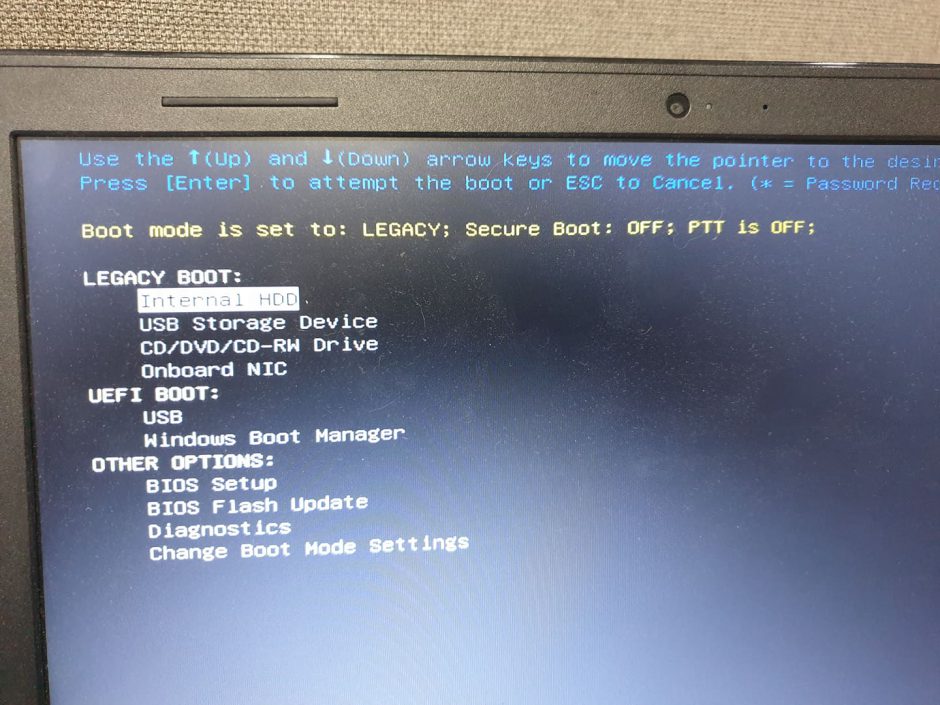
- จากนั้นจะมีตัวเลือกให้เราเลือกอยู่ 2 ตัวเลือกนะครับ ให้เราเลือกไปที่ Lazesoft Live CD ตัวอย่างตามรูปด้านล่าง
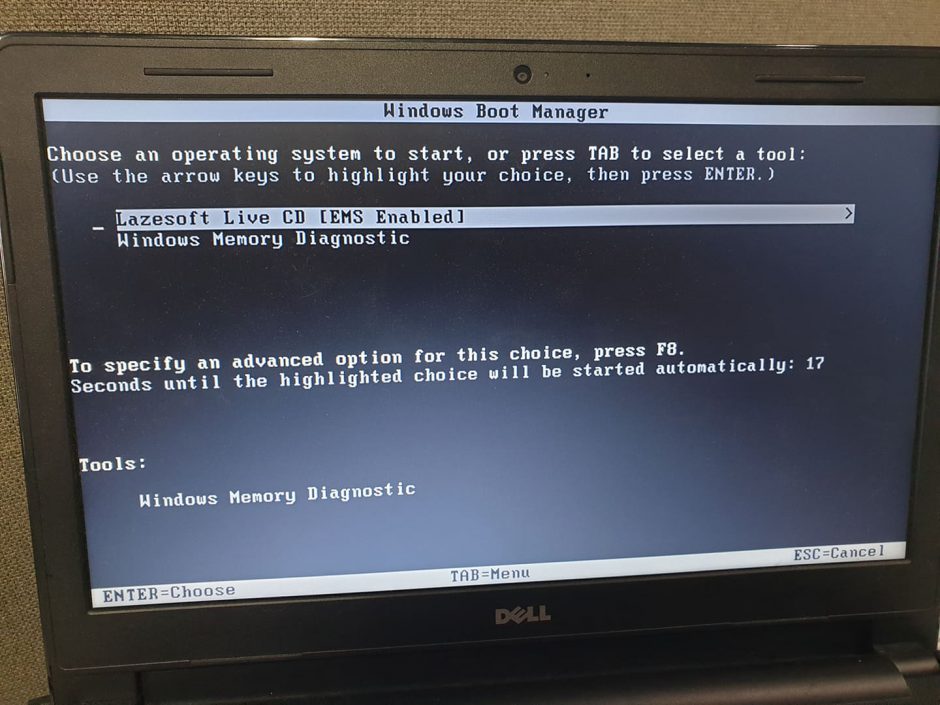
- ถ้าทุกอย่างปกติดี ระบบจะพาเราเข้ามาที่โปรแกรมของ Lazesoft แล้ว ดังตัวอย่างตามรูปด้านล่าง ให้เลือกไปที่หัวข้อ Password Recovery
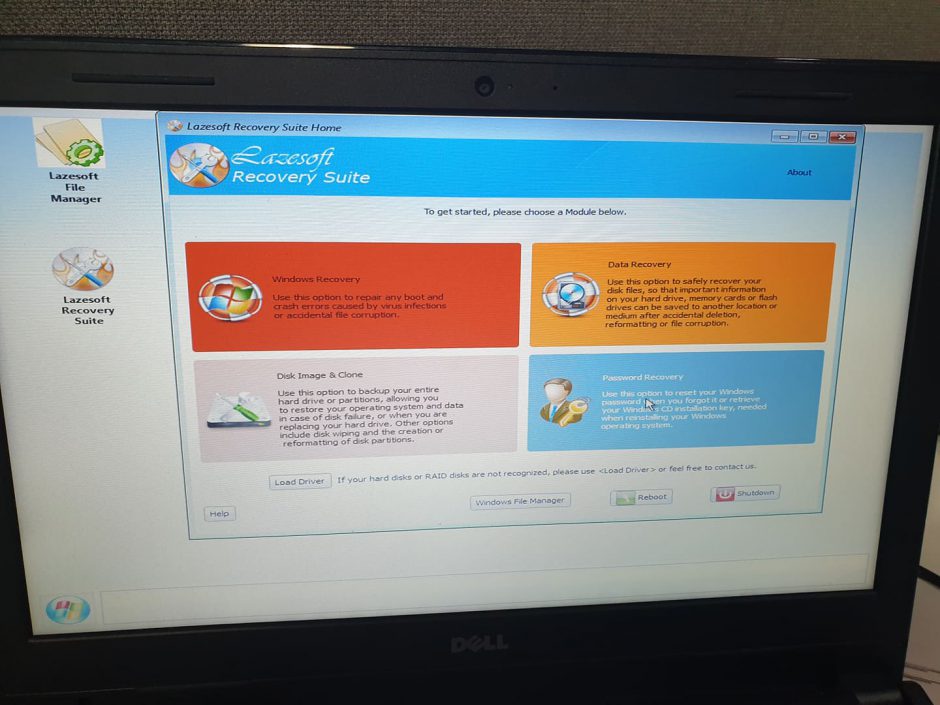
- จากนั้นให้ทำตามขั้นตอนและเลือกตัวเลือกที่ตรงกับเครื่องของเราที่สุดและกดปุ่ม next ไปเรื่อย ๆ จนกถึงขั้นตอนที่มีหน้าตาตามรูปด้านล่าง ให้กดปุ่ม reset/unlock สีฟ้า จากนั้นกดปุ่ม ‘Finish’ ต่อด้วยปุ่ม ‘Reboot’
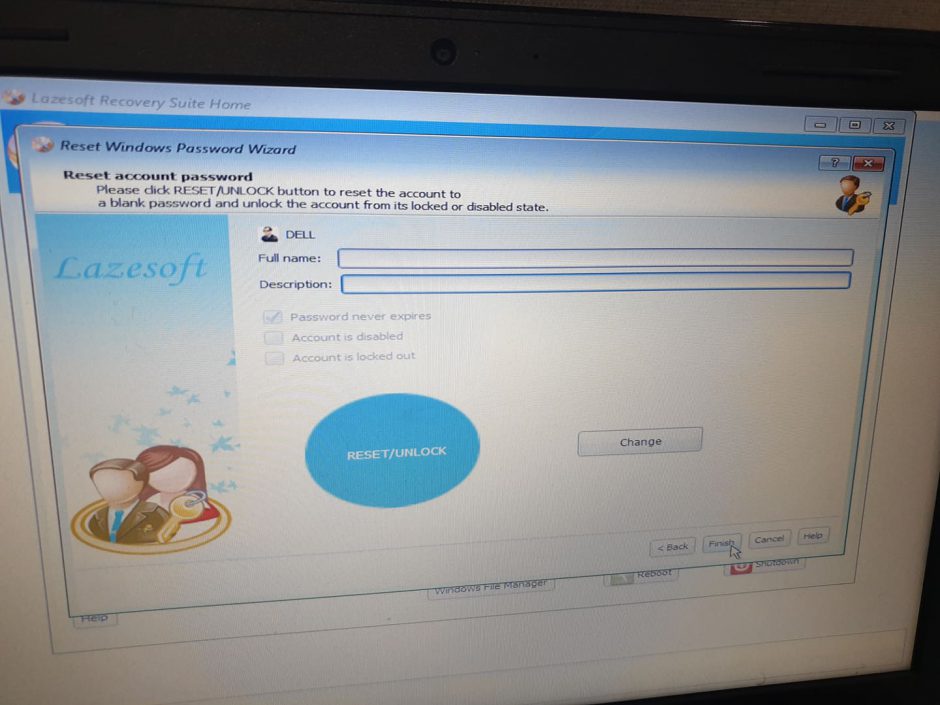
- หลังกดปุ่ม ‘Reboot’ ระบบจะทำการ Restart Window ในช่วงนี้ให้กดปุ่ม F12 ย้ำ ๆ เพื่อเข้าหน้า BIOS และเปรียนการ Boot จาก Flash Drive เป็นการ Boot เข้า Window ปกติ หรือเลือกหัวข้อ Window Boot Manager นั่นแหละครับ พอเข้ามารอบนี้ เราก็จะสามารถเข้าใช้งาน Window ได้ปกติ โดยไม่จำเป็นต้องใส่รหัสผ่านแล้ว